Probleme legate de utilizarea Bibliotecii Media
Există, de asemenea, posibilitatea de a crea o listă personalizată de înregistrări muzicale (playlist), modificări în care pot fi făcute în orice moment. Pentru a înțelege modul în care funcționează biblioteca media, trebuie să vă petreceți ceva timp să vă familiarizați cu descrierea acesteia, accesată prin meniul Ajutor. Următoarele informații descriu potențialele probleme legate de utilizarea bibliotecii media.
Windows XP Professional și Windows XP Home.
Pentru a copia conținutul unui CD în Biblioteca media, urmați acești pași:
După ce faceți clic pe butonul "Adăugați la bibliotecă", în meniul pop-up apare comanda "Adăugați acum piesa de redare". Această comandă poate fi utilizată numai dacă fișierul curent este redat pe hard diskul calculatorului. Dacă redați un CD de pe un CD printr-o unitate CD-ROM. această comandă va fi afișată în gri (nu este disponibilă) până când nu copiați înregistrarea pe hard disk.
Windows XP Professional și Windows XP Home
Biblioteca media funcționează ca primire pentru mesajele primite de e-mail (de exemplu, în Outlook Express). Dacă ștergeți un fișier din bibliotecă, acesta se deplasează în dosarul "Ștergeți elementele", unde rămâne disponibil până când faceți clic dreapta pe pictograma dosarului respectiv și selectați comanda "Golire elemente șterse" după care dosarul va fi distrus.
Pentru a restaura un fișier din dosarul Ștergeți articolele, urmați acești pași:
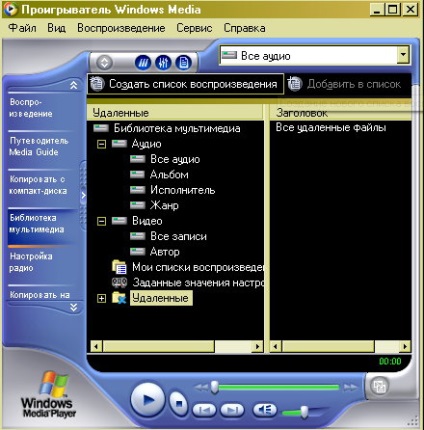
Windows XP Professional și Windows XP Home.
Pentru a crea o listă de fișiere care pot fi redate, trebuie să le plasați mai întâi în Biblioteca media. Apoi faceți următoarele:
1. În fereastra de interfață Media Library, faceți clic pe butonul "New Playlist" situat în partea de sus a ferestrei.
2. În caseta de dialog "New Playlist", introduceți numele listei și faceți clic pe "OK".
Utilizați nume simple și ușor de memorat care oferă o idee despre conținutul listei de fișiere.
5. După terminarea lucrării, faceți clic dreapta pe numele listei, deschideți meniul contextual și selectați comanda "Redare" pentru a reda fișierele din lista creată.
Crearea unei liste de fișiere poate fi accelerată trăgându-le din panoul din stânga al ecranului Bibliotecă Media în directorul listă situat în panoul din dreapta al ferestrei.
Cum să importați (exportați) o listă de fișiere care pot fi redate de la un alt Windows Media Player
Windows XP Professional și Windows XP Home
Utilizând comenzile din meniul "Fișier", puteți exporta fișierele de redare existente pe alte computere sau puteți importa liste de pe alte computere.
Pentru a exporta lista de redare, procedați în felul următor:
1. În panoul din stânga al interfeței Biblioteca media, selectați lista dorită.
2. Din meniul Fișier, selectați comanda Export Listă de redare în fișier.
3. În fereastra "Salvează ca", atribuiți un nume de fișier lista. Rețineți că lista de redare este exportată ca fișier Bibliotecă media (cu extensia .axx, wax sau .wvx) Lista de redare este salvată. Acum puteți să îl redați utilizând Windows Media Player pe un alt computer sau chiar să îl trimiteți prin e-mail.
Când exportați o listă de fișiere de redare, trebuie reținut că toate lucrările sunt restrânse împreună într-un singur fișier. În funcție de dimensiunea playlistului, acest voal poate fi destul de mare (mai multe MB). Înainte de a trimite un astfel de fișier prin e-mail, acesta ar trebui să fie comprimat pentru a accelera transmiterea prin rețea.
Pentru a importa o listă de redare, procedați în felul următor:
1. În meniul Fișier, faceți clic pe Import la Media Library.
2. Selectați lista de redare dorită și faceți clic pe "Deschidere".
Windows XP Professional și Windows XP Home.
În mod implicit, accesul la Biblioteca Media a Windows Media Player în alte aplicații este permis numai prin citire, iar site-urile Web nu sunt permise. Prin urmare, site-ul web nu poate scrie informații în Windows Media Player. Deoarece această acțiune este interzisă din motive de securitate. Dar, dacă se dorește, această acțiune poate fi rezolvată.
Accesul la Biblioteca Media pentru site-uri Web este configurat după cum urmează:
1. În fereastra de interfață Windows Media Player, deschideți meniul "Instrumente" și selectați "Opțiuni".
2. Faceți clic pe fila "Media Library", ilustrată în ilustrația de mai jos. În această filă, accesul pentru gazdele de pe Internet este dezactivat în mod prestabilit, însă puteți alege comanda "Numai pentru citire" sau "Acces complet" la discreția dvs. Efectuați selecția și faceți clic pe OK.

Articole similare
-
Corectarea erorii de funcționare a vmware în stația de lucru și dispozitivul Windows VMware 10
-
Cum se reporneste repede de la Windows 7 la XP, Vista sau Ubuntu
Trimiteți-le prietenilor: